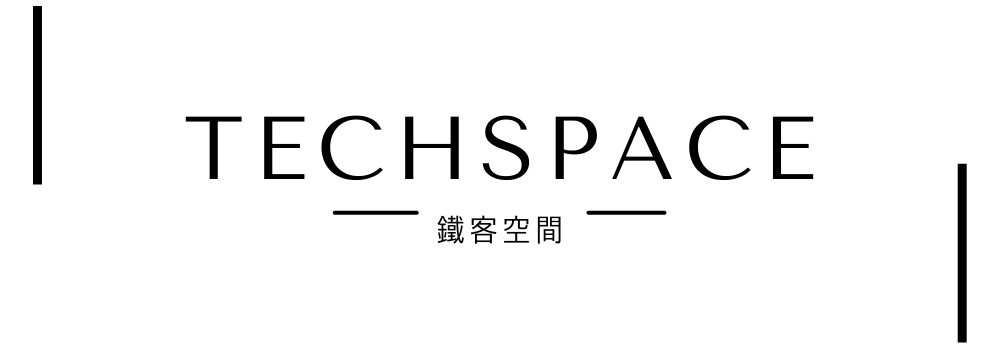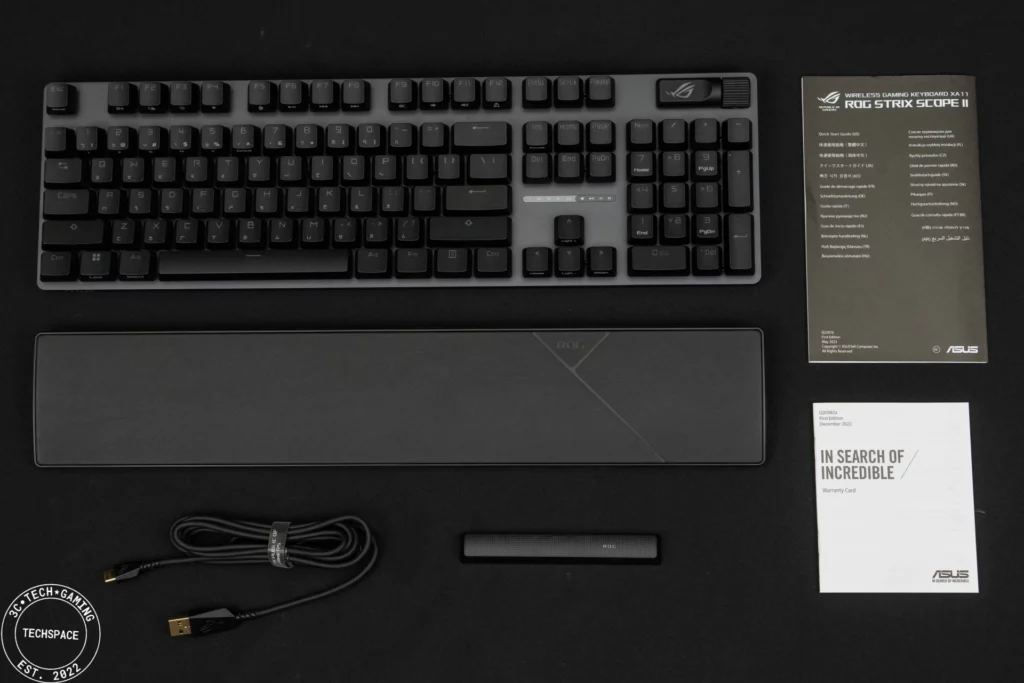ROG Strix Scope II 電競鍵盤開箱評測:100% 全尺寸預潤 RX 暴風機械軸、多功能按鈕和滾輪超方便

華碩旗下 ROG Strix Scope 系列電競鍵盤自推出以來就廣受好評,從先前的 Scope 一代目到現在幾乎已經發展成一套家族系列產品,除了小編手上的 Scope II 以外,另外還有 Scope II RX 和 Scope II 96 Wireless 兩種,前者為有線鍵盤並且搭載特殊的 ROG RX 光學鍵軸,後者則是無線鍵盤並採用 96% 尺寸搭配 NX 機械軸。
ROG Strix Scope II 機械鍵盤外包裝和配件
外包裝一貫的黑紅配色放上產品彩圖,可注意到採有線模式,並且有支援 Aura Sync 燈效技術,同時也有預先潤軸和採用 PBT 材質鍵帽標章、ROG NX STORM 暴風軸貼紙等等。
打開外盒上層的話就會看到內部鍵盤用防塵套保護,上方有著 ROG 無懼之眼字樣強化形象。
至於內容物部分則是相對簡單,除了鍵盤本體外,另有說明書和保固,同時也有磁吸式可拆卸手托、USB 2.0 Type-A 轉 Type-C 供電線和 ROG 主題空白鍵帽可供替換。


手托部分符合人體工學設計,其上方視覺設計有延續 ROG 筆電和主機板帶來的一刀流線條設計,背面則是有六條防滑橡膠墊,並在中央同樣有 ROG 字樣強化,設計上非常簡約好看。
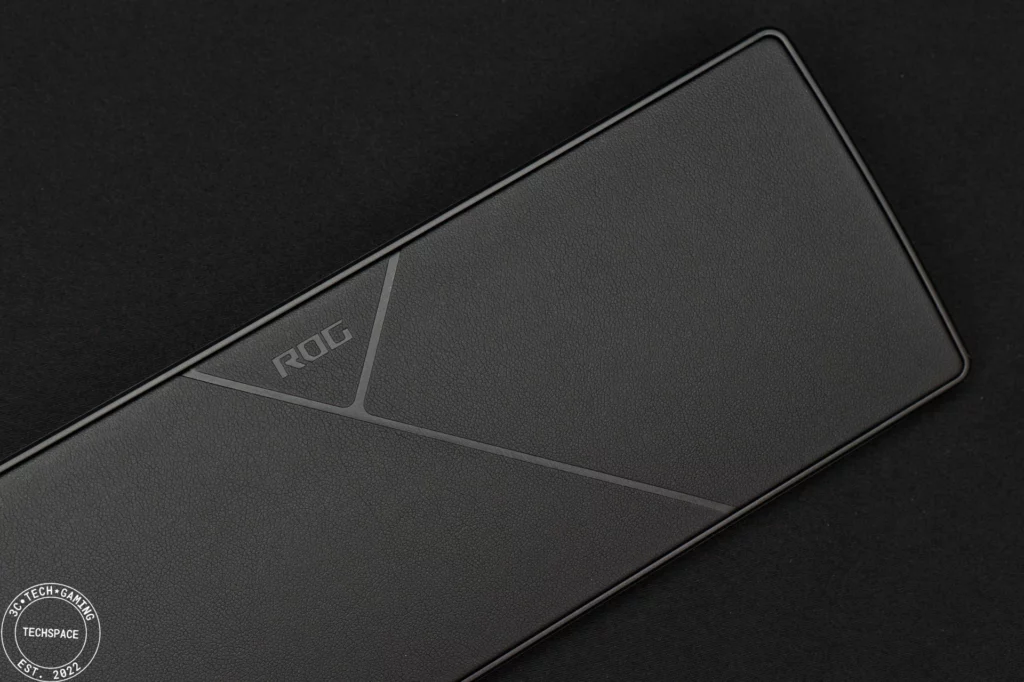


ROG Strix Scope II 機械鍵盤外觀開箱
ROG Strix Scope II 延續前代基礎,為全尺寸 100% 設計,實際尺寸 436 x 129 x 37mm,重 839g,視覺上大量導入金屬髮絲紋設計,讓整體看起來格外有質感。全尺寸設計下保留右側數字鍵區,增加一般日常使用彈性。Scope 系列鍵盤導入的加大 Shift 鍵帽設計也依然持續延續。
鍵帽部分採用 ROG PBT 雙色成型鍵帽,視覺上有著獨特的磨砂觸感,同時也提供長期使用的耐用性。按鍵設計已針對中等高度鍵帽與較短的鍵桿進行優化,以減少按鍵晃動並提供更舒適的打字體驗。


第一眼視覺上應該會先被鍵盤右上角的獨立按鈕和滾輪吸引,這設計首見於先前的 ROG Strix Scope II 96 Wireless,獨立按鈕本身自帶音量、上下首歌曲、燈效亮度等三種切換功能(有對應指示燈如下),另外也有額外的自定義功能可藉由 Armoury Crate 軟體設定,再搭配旁邊的滾輪達到彈性的操作使用。ROG 獨立按鍵本身的按壓回饋感良好,旁邊的滾輪阻尼段落感明顯,用來段落式調整非常適合。


可搭配方向鍵上方的指示燈使用,由左至右分別是數字鍵鎖定、大小寫鎖定、ScrollLock 鎖定、Fn 按鍵鎖定和 Win 按鍵鎖定,緊接著是剛才提到的對應 ROG 獨立按鍵當前模式指示燈。
另外,Fn 鍵本身也有多組組合按鍵可做搭配,比如在方向鍵上就是可對應 RGB 燈效亮度和模式切換。

至於在 F1~F12 按鍵中也有對應的 Fn 組合功能,其中比較特別的是在 F1~F5 部分對應 Xbox Game Bar 相關功能:
- Fn + F1: 開啟 Game Bar (Windows 鍵 + G)
- Fn + F2: 螢幕截圖 (Windows 鍵 + Alt + Print Screen)
- Fn + F3: 錄製前 30 秒 (Windows 鍵 + Alt + G)
- Fn + F4: 開始 / 暫停錄製 (Windows 鍵 + Alt + R)
- Fn + F5: 麥克風靜音 / 取消靜音 (Windows 鍵 + Alt + M)
F6~F11 部分則是針對音樂多媒體相關控制,而 F12 則是 Scope 系列鍵盤一貫獨有的 Stealth Key 隱藏按鍵,可以直接將電腦畫面切換到桌面,隱藏目前所有視窗,用來對付老闆最好用。



Win 按鈕鎖定和巨集錄製按鈕組合鍵則是整合在鍵盤左下方,同樣是搭配 Fn 使用。
在鍵盤周邊有著 ROG Logo 刻字,視覺質感再加分。而 USB-C 供電埠位於鍵盤前端,從這邊也能看出鍵帽本身有做圓弧型內凹,用來符合人體手指指腹外型,減少長時間敲擊時的疲勞感。


來到鍵盤背面,小編第一眼的感覺是「好像比正面更高調?!」,斗大的 ROG 無懼之眼深怕你看不清,中央一刀流設計上還有「For Those Wh Dare」標語,大量的斜紋對應線條讓整體設計更一體。

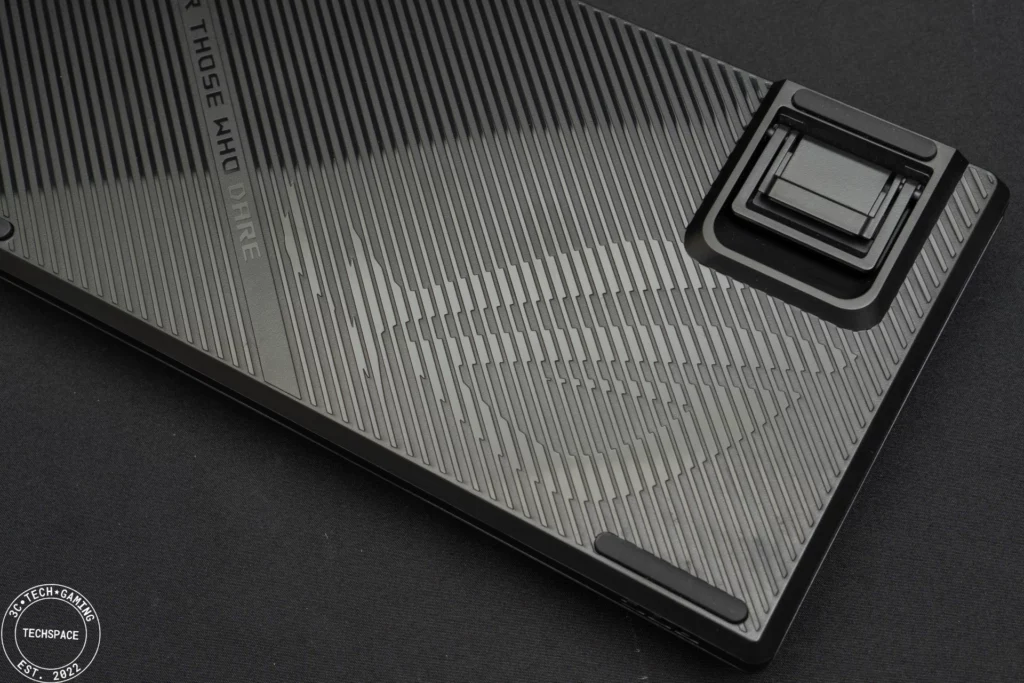
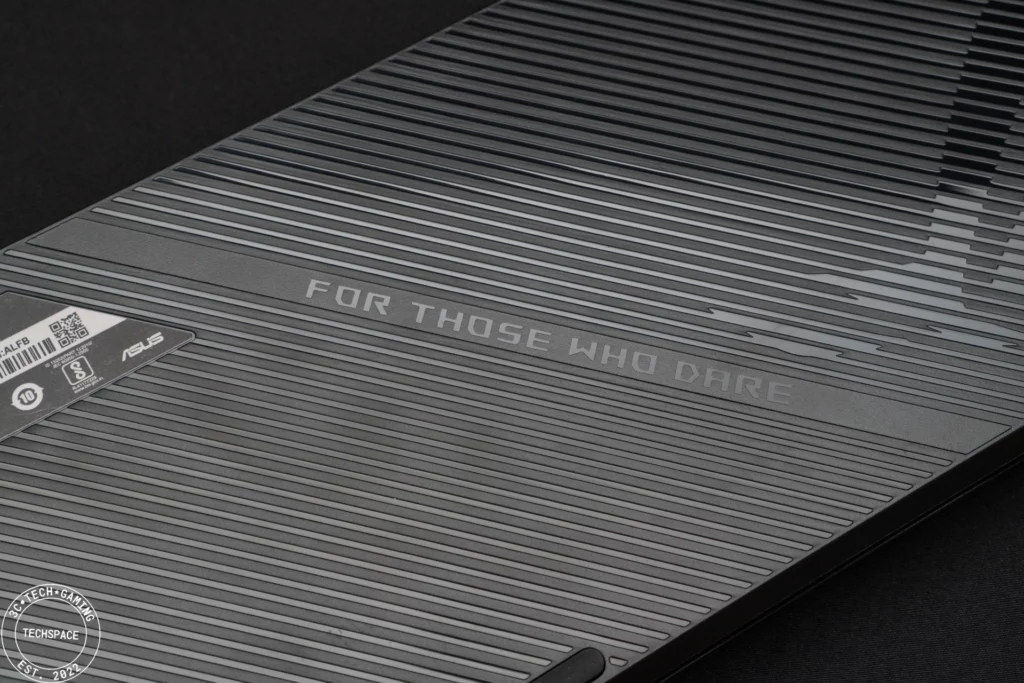

四邊和中央下方都有做橡膠防滑墊,同時傾斜角度做到兩段式設計,搭配前文所提的磁吸式手托敲擊手感非常舒適。



搭載 ROG NX STORM 暴風軸
回到正面來看看這次新推出的 ROG NX STORM 暴風軸,這款和我們先前在 Computex 2023 上看到的 ROG NX SNOW 雪軸是都是自家新軸體,採用複合 POM 材料製成鍵柱,完整包覆的設計和雪軸版本上下開放的設計略有不同,牆立式的鍵柱設計可增強穩定性並防止灰塵侵入。出廠前已完成特殊調校,並且做上原廠預潤,使得 ROG NX Storm 的擊鍵聲音非常清脆,呈現俐落的聲學效果,敲擊聲響類似 Cherry MX 青軸,但暴風軸的聲響會更沈穩一點點,但同樣響亮。

NX STORM 暴風軸官方標示的觸發鍵程在 1.8mm,觸發力道則是 65gf,按壓力道會比一般常見的 50gf 內還要更強一些,使用時體感上會明顯感覺需按壓較大力才觸發訊號,因此也會有很直接的敲擊回饋手感,搭配本身按鍵敲擊聲響稍大的設計,給人一種強勢的壓迫感,確實能體現「暴風軸」命名。
當然,在空白鍵、Shift 和 Enter 這類較大面積的鍵帽下方也有做 ROG 衛星鍵軸穩定設計。

Armoury Crate 軟體搭配
軟體方面依然是 Armoury Crate 擔當,功能中包含基本的按鍵自定義、燈效 RGB 模式、多工轉輪的設定、韌體更新以及巨集錄製。規格方面 Scope II 本身已經是預設 1000Hz 輪詢率,軟體中是沒有選項可額外調整,不過在燈效方面有支援單鍵 RGB,而按鍵本身也有 N 鍵防鬼。
這邊放上幾個 RGB 燈效接上後的效果展示,



總結
整體來說,ROG Strix Scope 機械鍵盤原本就已經有非常好的基礎設計,全尺寸的佈局也是中規中矩,但在硬體規格上對比前代升級了鍵軸,同時也新增多工滾輪和獨立按鈕,這些對於新使用者來說都是非常便利的強化,對於剛踏入玩家共和國的玩家來說,很適合作為初階的入門機械鍵盤使用。

不過,隨著 ROG 本身自家 SpeedNova 無線傳輸技術越發成熟穩定,加上無線產品陣容也逐漸龐大的情況下,包含新品 ROG Strix Scope II 96 Wireless 無線電競鍵盤已經開始採用新一代的 Omni 接收器,可最多 1 對多連接多款電競周邊的生態系設計下,除了能解放桌面空間和玩家主要手操作彈性外,也能進一步減少主機板 USB 佔用,目前 ROG Strix Scope 系列鍵盤僅 Scope II 96 Wireless 有搭載該接收器(也是目前唯一有採用的電競鍵盤),未來應該有機會能看見更多 ROG 相關電競周邊產品開始採用 Omni 接收器,有興趣的玩家也不妨持續關注。
歡迎加入我們的 Facebook 粉絲團,隨時掌握最新消息!
喜歡看圖說故事的話,也可以追蹤 Instagram 專頁!
我們也有 Google News 可以隨時 follow!